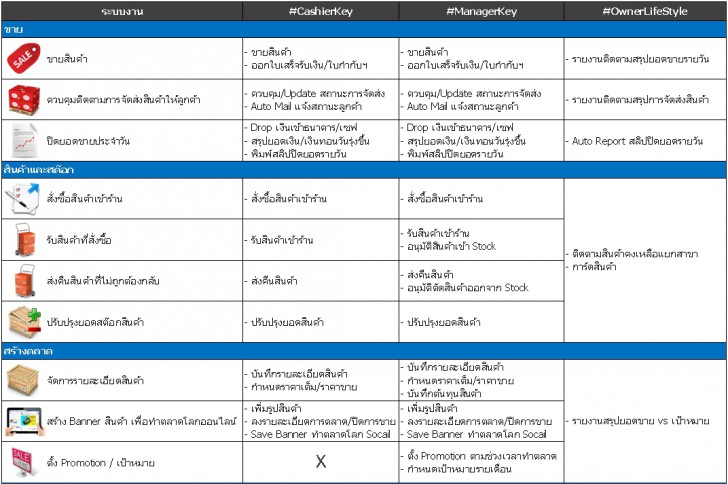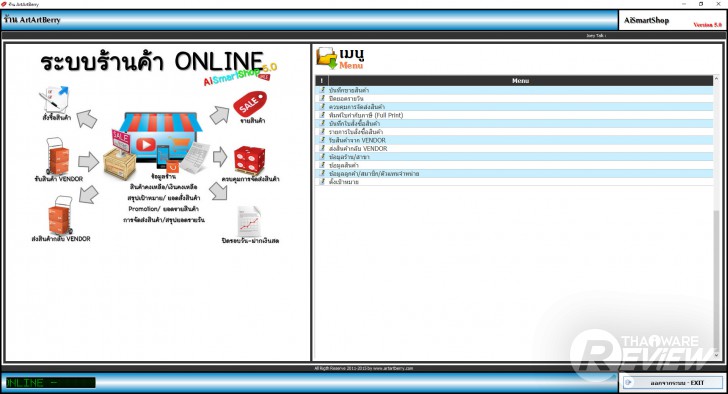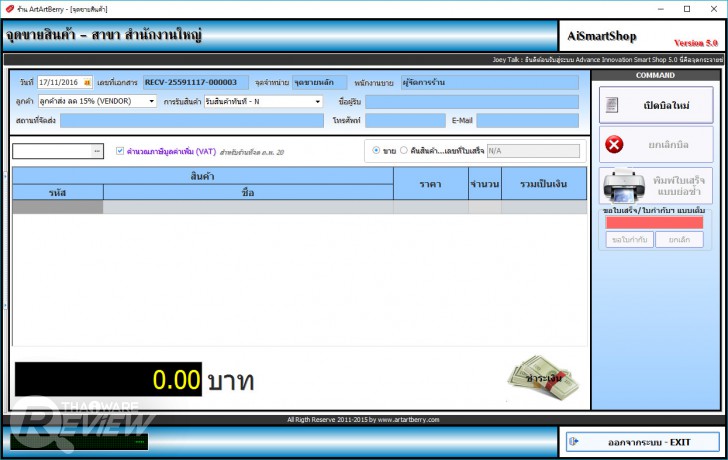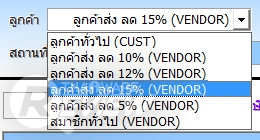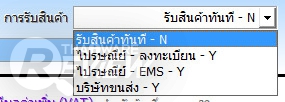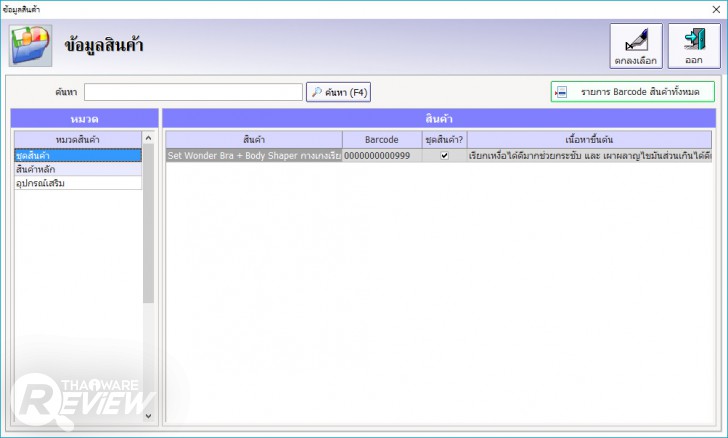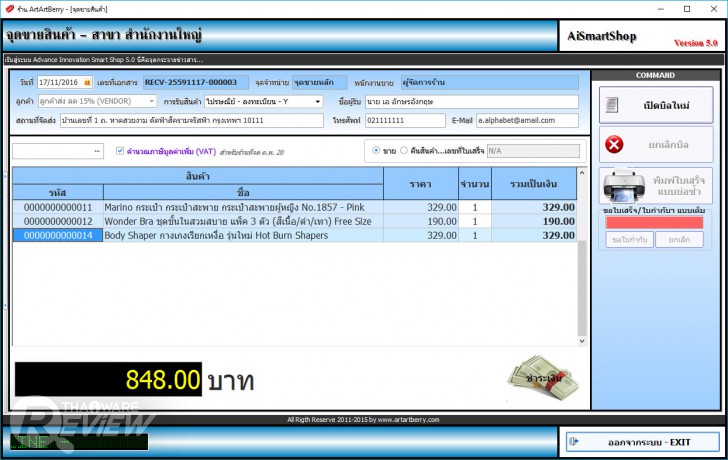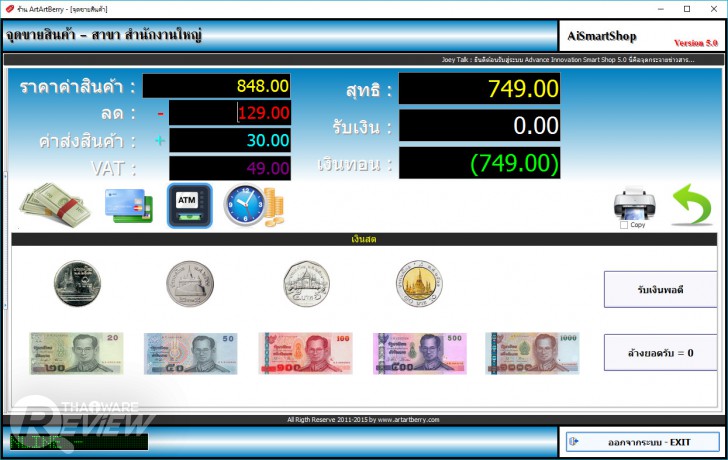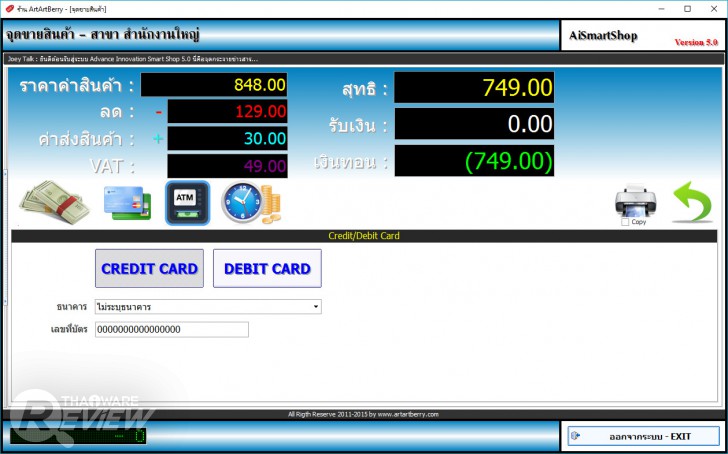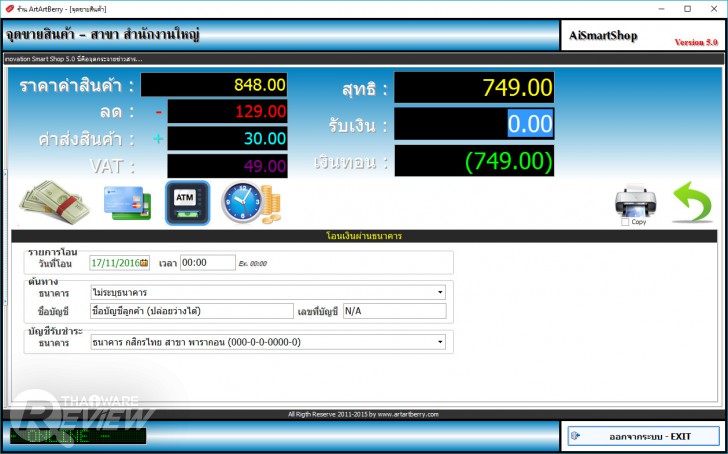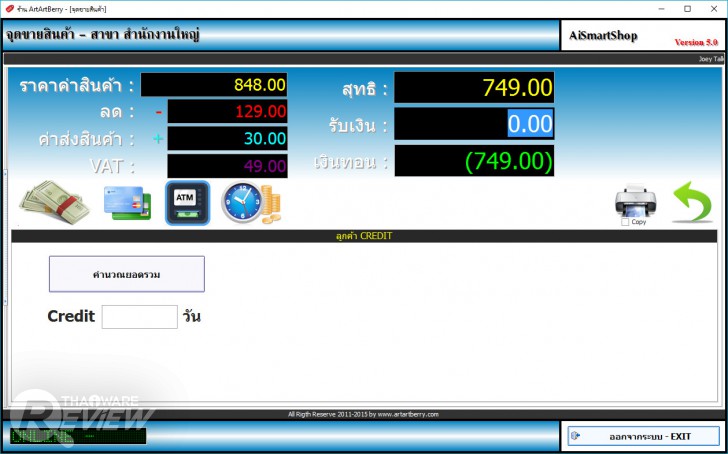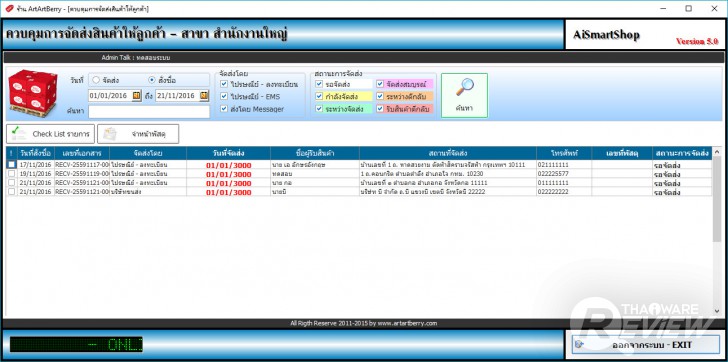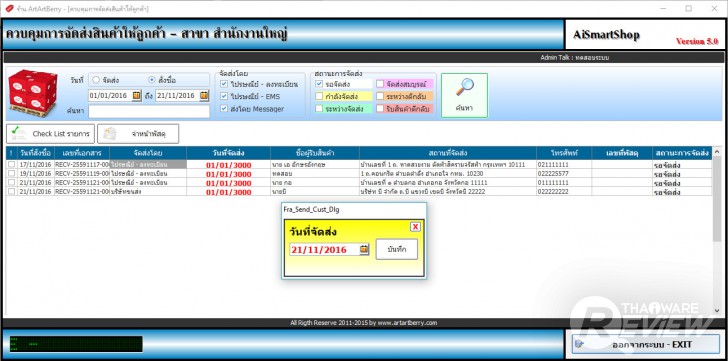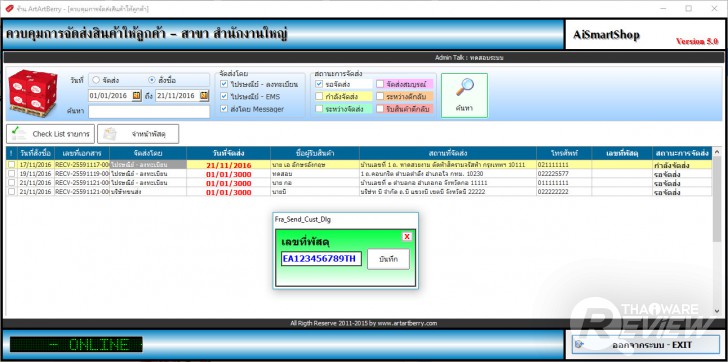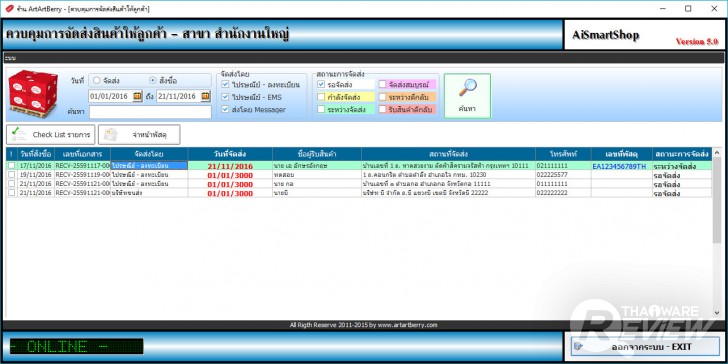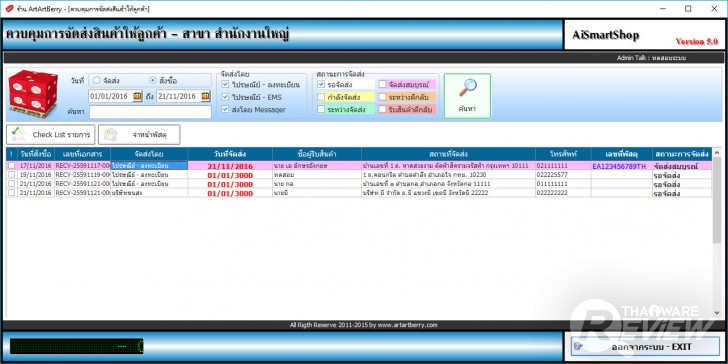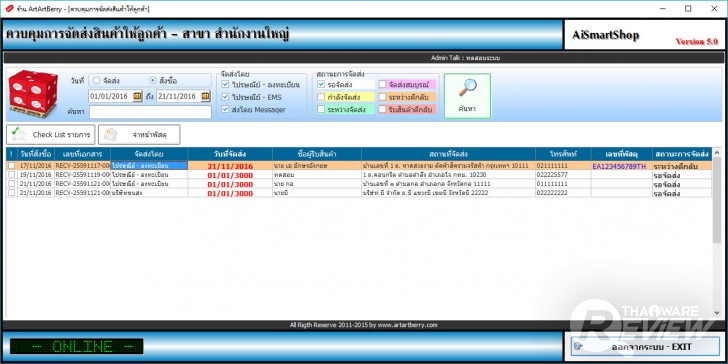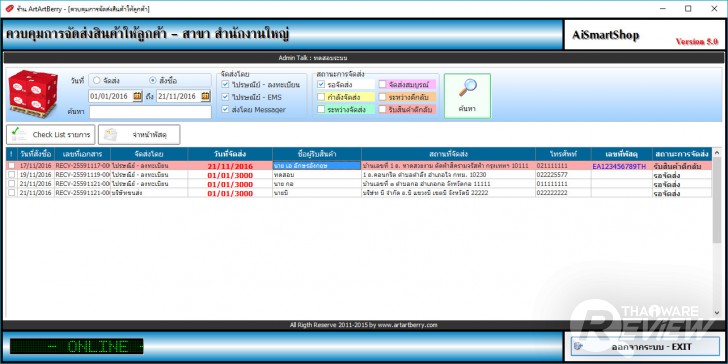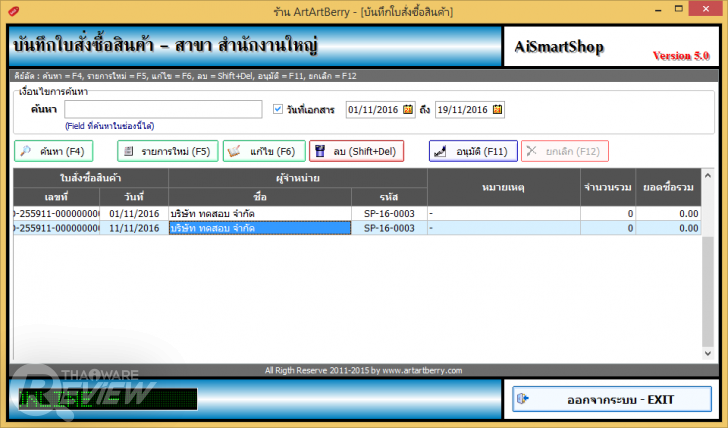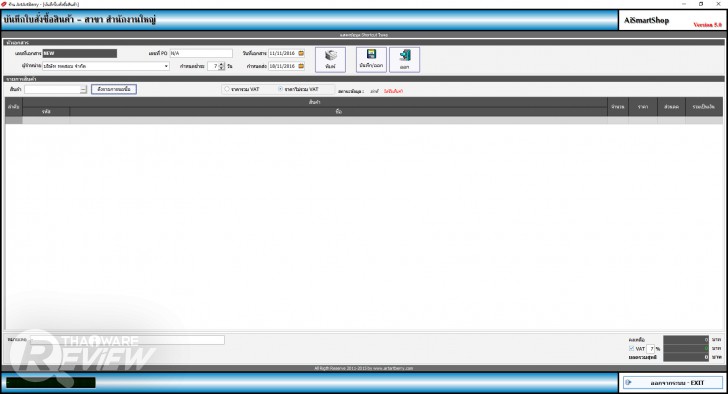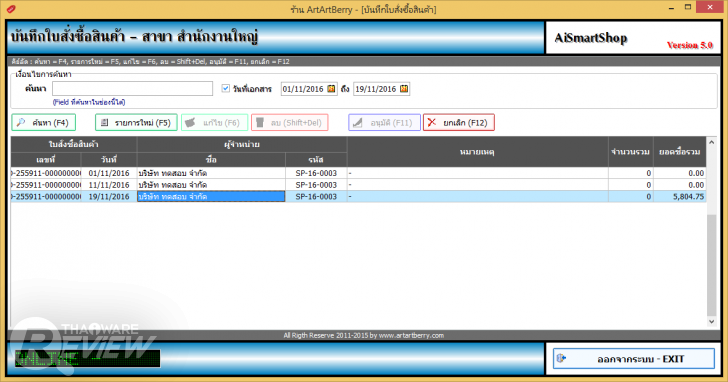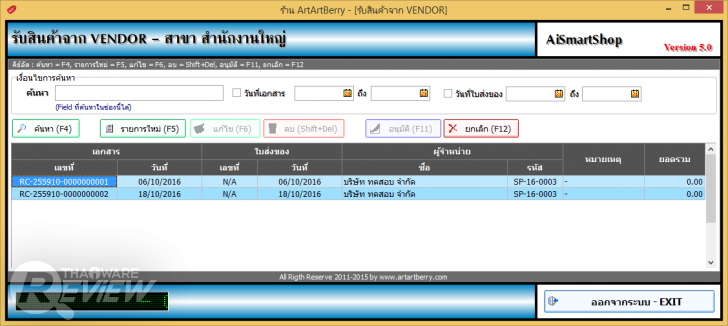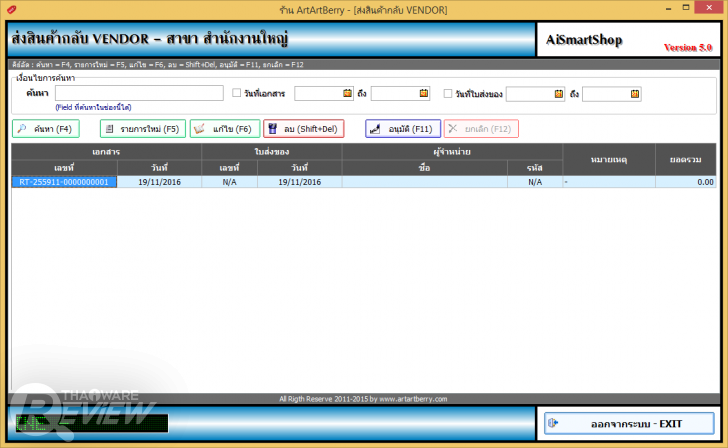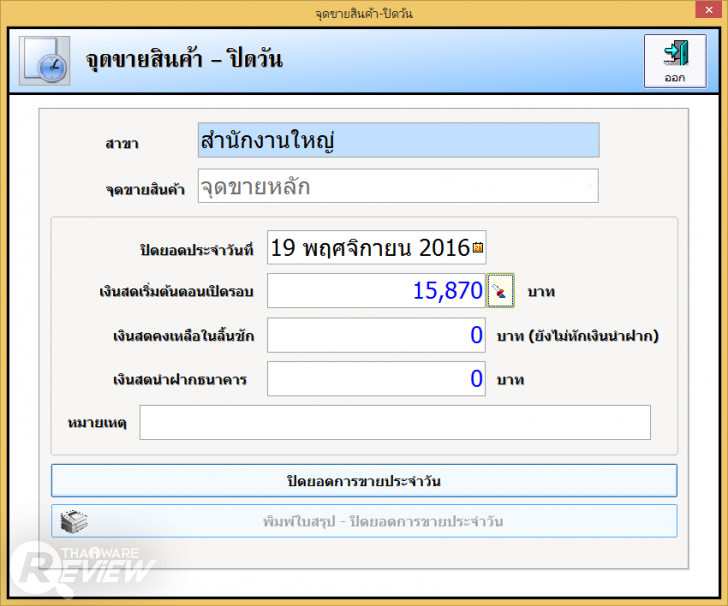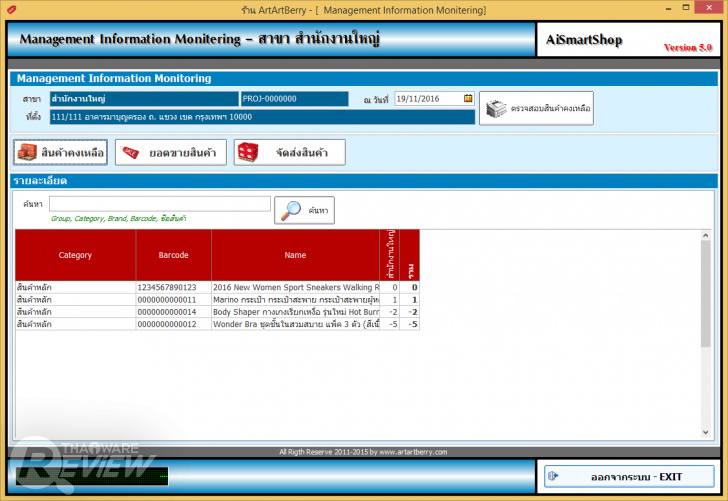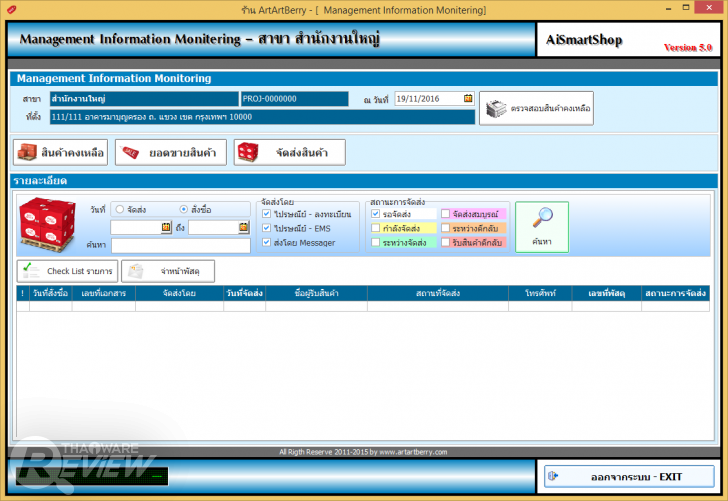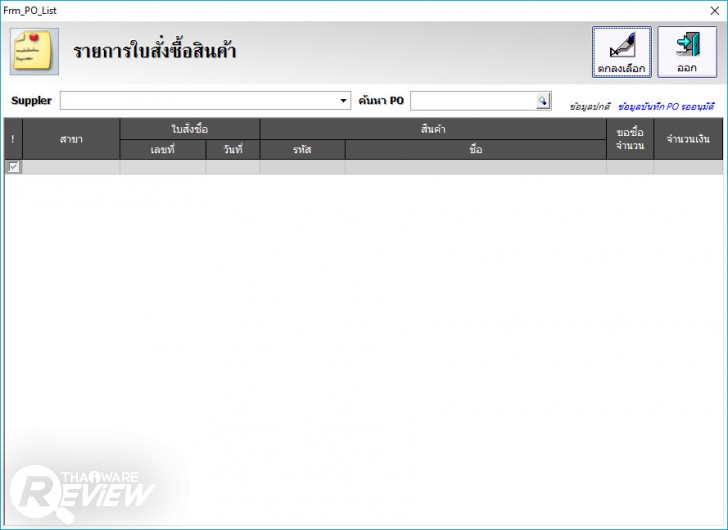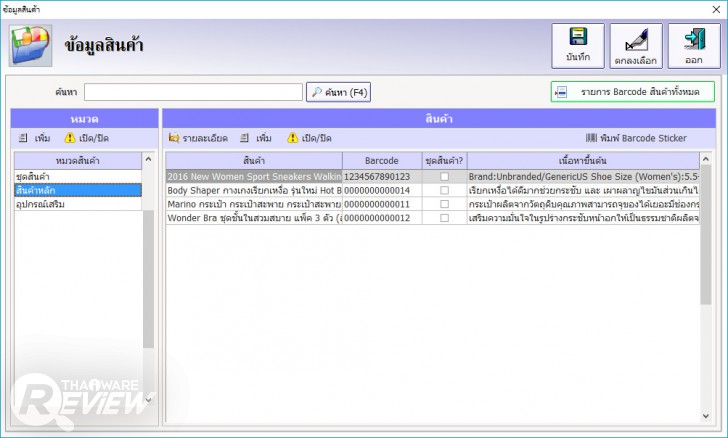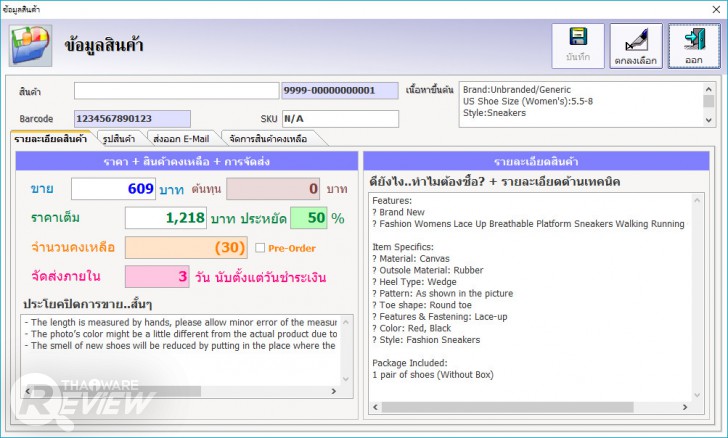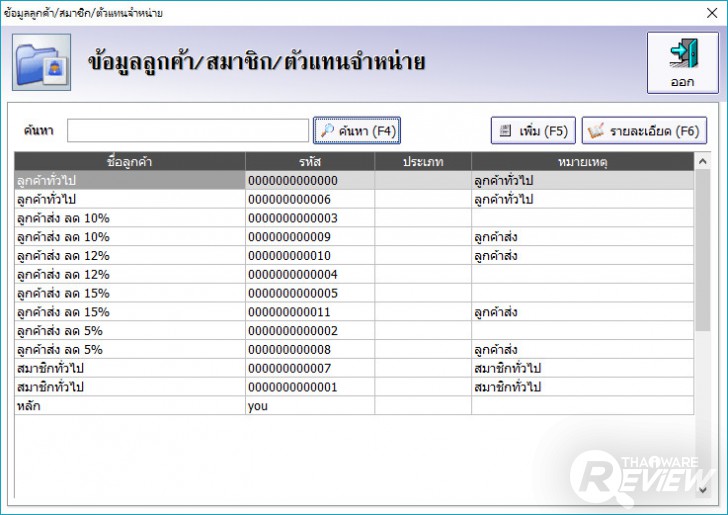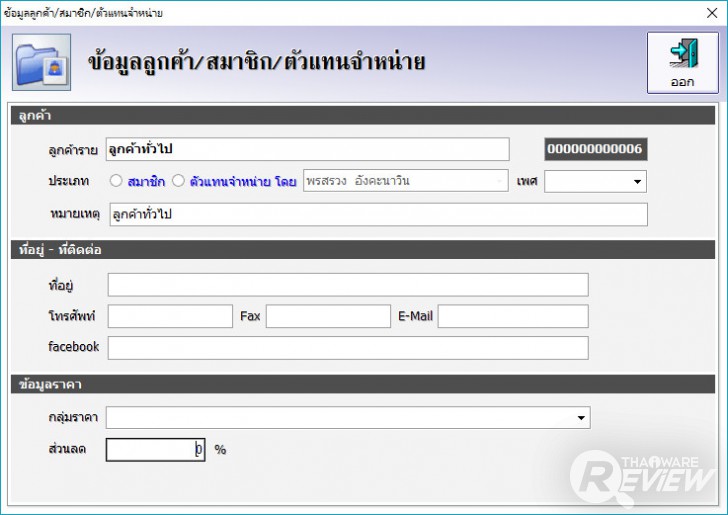รีวิว AI Smart Shop ระบบร้านค้าออนไลน์ จัดการง่าย ขายคล่อง รองรับหลายสาขา

 mØuan
mØuanสำหรับรีวิวนี้ มีโปรแกรม AI Smart Shop สำหรับจัดการร้านค้าออนไลน์มาแนะนำให้ได้รับชมกัน ใครที่กำลังหาโปรแกรมสำหรับจัดการสินค้าต่างๆ ภายในร้าน ไม่ว่าจะเป็นซื้อ-ขายสินค้า เติมสินค้า เช็คยอด ฯลฯ ต้องไม่พลาดลองมาอ่านรีวิวโปรแกรม AI Smart Shop ดูครับ เพราะว่าโปรแกรมนี้ นอกจากจะมีฟีเจอร์การจัดการสินค้าที่ครอบคลุมแล้ว ยังสามารถใช้งานได้แบบออนไลน์หลายๆ เครื่อง โดยไม่จำเป็นต้องมีตัว Server กลางสำหรับเก็บข้อมูลอีกด้วย ซึ่งการใช้งาน จุดเด่นและความสามารถของโปรแกรมนี้ จะเป็นอย่างไรบ้างนั้น ไปรับชมกันต่อได้เลย
ฟีเจอร์เด่นโปรแกรม AI Smart Shop
- ระบบร้านค้าครบวงจร ที่ไม่ต้องมี Server รองรับ
- มีการแบ่งประเภทการใช้งานเป็น 2 ระดับ ได้แก่ พนักงานทั่วไป และระดับผู้จัดการ
- มีระบบ Report รายงานผลต่างๆ
- ใช้งานง่าย ไม่ยุ่งยาก
การติดตั้งโปรแกรม AI Smart Shop
สำหรับขั้นตอนการติดตั้งโปรแกรม AI Smart Shop นี้ มีขั้นตอนการติดตั้งที่เรียบง่าย เช่นเดียวกับโปรแกรมทั่วๆ ไป แต่มีข้อแม้เพียงอย่างเดียวก็คือ ที่อยู่สำหรับการติดตั้งโปรแกรม ให้เลือกเป็นไดรฟ์อื่นๆ นอกจากไดรฟ์ C: เพราะว่าหากติดตั้งที่ไดรฟ์ C: จะไม่สามารถเปิด หรืออัปเดตโปรแกรมได้นั่นเอง
การ Login เข้าใช้งานโปรแกรม AI Smart Shop
สำหรับการเข้าสู่ระบบเพื่อใช้งานโปรแกรมนี้ ID ที่ใช้จะถูกแบ่งออกเป็น 3 ระดับ เพื่อจำแนกการใช้งานดังนี้
1. #CashierKey - เป็นระดับ ID สำหรับเจ้าหน้าที่พนักงานทั่วๆ ไป
2. #ManagerKey - เป็นระดับ ID สำหรับผู้จัดการ, เจ้าของร้าน ที่มีฟีเจอร์ที่เหมือนกับ #CashierKey ทุกประการ แต่มีระบบอนุมัติคำขอต่างๆ ขึ้นมาด้วย
3. #OwnerLifeStyle - สำหรับส่วนนี้ ไม่ใช่ #Key สำหรับ Login เข้าสู่ระบบ แต่เป็น #Key ของผู้ดูแลร้าน ที่สามารถติดตาม ดูความเคลื่อนไหวของระบบได้ผ่านแอปฯ มือถือ
โดยทางผู้พัฒนาเขาได้ทำตารางสรุปความแตกต่างในด้านการใช้งานของทั้ง 3 ระดับ เป็นดังนี้
โดยสำหรับการใช้งานโปรแกรม AI Smart Shop ใช้ได้แค่เพียง ID แบบ #CashierKey และ #ManagerKey เท่านั้น ซึ่งผู้พัฒนาก็มี #Key สำหรับการใช้งาน Demo มาให้แล้ว ดังนี้
1. #CashierKey
Username : CASHIER_DEMO
Password : C
2. #ManagerKey
Username : MANAGER_DEMO
Password : M
การใช้งานโปรแกรม AI Smart Shop
เมื่อเปิดโปรแกรมขึ้นมา หน้าแรกที่พบก็คือหน้าสำหรับการ Login นั่นเอง
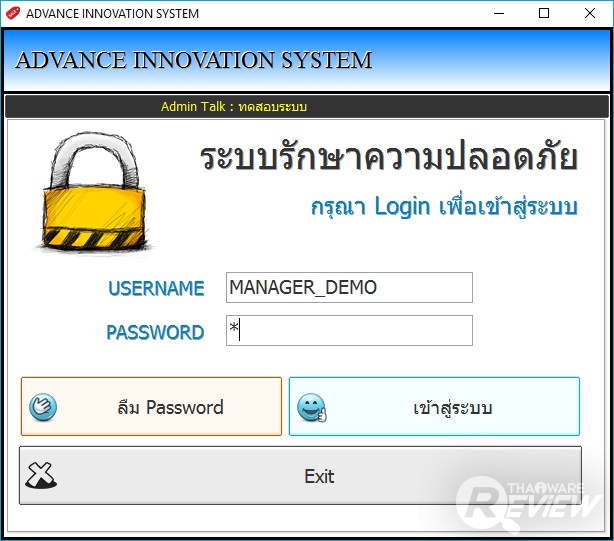
ซึ่งทางทีมงานก็ขอใช้ ID : MANAGER_DEMO สำหรับการทดสอบโปรแกรม เนื่องจากมีฟีเจอร์ที่ครอบคลุมประเภท #CashierKey และยังมีฟีเจอร์เพิ่มเติมสำหรับ ผู้จัดการร้านอีกด้วย เมื่อกรอกข้อมูลเสร็จเรียบร้อย ก็กดเข้าสู่ระบบกันได้เลย
หลังจากเข้าสู่ระบบเสร็จเรียบร้อย ก็จะเข้าสู่หน้าหลักของตัวโปรแกรมดังภาพด้านบน ซึ่งได้แบ่งเมนูออกเป็น 2 ฝั่ง โดยเมนูในฝั่งซ้ายจะเป็นเมนูหลักๆ สำหรับการใช้งาน ส่วนด้านขวาจะเป็นเมนูรายการทั้งหมดของโปรแกรม ซึ่งมีดังนี้
| เมนูทางด้านซ้าย
| เมนูทางด้านซ้าย
|
ซึ่งเมนูทั้งหมดของฝั่งซ้ายนั้น จะมีอยู่ในเมนูด้านขวาทั้งหมด แต่ในบางรายการกลับใช้ชื่อไม่เหมือนกัน ซึ่งทางทีมงานจะมาแจกแจงเมนูต่างๆ ให้ได้รู้จักกัน ดังนี้
1. จุดขายสินค้า (ขายสินค้า / บันทึกขายสินค้า)
สำหรับเมนู จุดขายสินค้า มีไว้สำหรับออกรายการขายสินค้าต่างๆ ซึ่งมีตัวเลือกต่างๆ ให้เลือกใช้งานดังนี้
- ประเภทของลูกค้า
| | เราสามารถเลือกประเภทของลูกค้า ได้แก่ ลูกค้าทั่วไป สมาชิก หรือ ลูกค้าส่ง เพื่อแยกส่วนลดต่างๆ ในการซื้อสินค้าได้ |
- การรับสินค้า
| | สำหรับการรับสินค้า เราสามารถแบ่งประเภทออกเป็น การรับสินค้าทันที (ซื้อที่ร้าน), ไปรษณีย์รวมทั้ง EMS และบริษัทขนส่งได้ |
ซึ่งเมื่อเราเลือกเป็นแบบการส่งไปรษณีย์แล้ว ฟอร์มสำหรับใส่ ชื่อผู้รับ, สถานที่จัดส่ง โทรศัพท์ และ E-MAIL ก็จะเปิดให้เราใส่ข้อมูลอีกด้วย
- จุดขายสินค้า
สำหรับการเลือกสินค้าสำหรับขายนั้น สามารถเข้าไปเลือกได้ในคำสั่งด้านซ้ายมือ ซึ่งเมื่อเข้าไปแล้วจะพบกับหน้าต่างที่มีลักษณะ ดังนี้
ในหน้าต่างข้อมูลสินค้า จะพบกับสินค้าต่างๆ ที่ถูกจัดแบ่งออกตามหมวดหมู่ ได้แก่ ชุดสินค้า สินค้าหลัก และอุปกรณ์เสริม เราสามารถคลิกเลือกสินค้าที่ต้องการขาย และกดปุ่ม 'ตกลงเลือก' ด้านขวาบนได้เลย
เมื่อเลือกสินค้าครบแล้ว ก็เลือกปุ่มชำระเงิน (รูปธนบัตร) ด้านขวาล่าง ได้ทันที
ระบบจะมีวิธีการชำระเงินต่างๆ ทั้งเงินสด, บัตรเครดิต, การโอนเงินผ่านธนาคาร และเครดิตลูกค้า ซึ่งเมื่อใส่จำนวนเงินเรียบร้อย ก็สามารถกดพิมพ์ใบเสร็จได้เลย เป็นอันเสร็จสิ้นขั้นตอนการขายสินค้า และหน้าตาของใบเสร็จจะออกมามีลักษณะนี้
เพิ่มเติม : สำหรับการตั้งค่าเครื่องพิมพ์สำหรับ พิมพ์ใบเสร็จ นั้น โปรแกรมจะเลือกจาก เครื่องพิมพ์ที่เราตั้งเป็นค่าเริ่มต้นเอาไว้ โดยสามารถไปตั้งค่าได้ในส่วนของ Control Panel
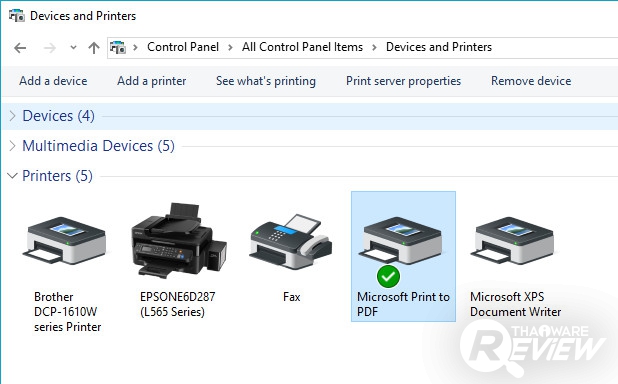
เนื่องจากทางทีมงานไม่มีเครื่องพิมพ์ใบเสร็จเชื่อมต่ออยู่ จึงเลือก Microsoft Print to PDF สำหรับการพิมพ์แทน
2. ควบคุมการจัดส่งสินค้า (ควบคุมการจัดส่งสินค้าให้ลูกค้า)
สำหรับเมนู ควบคุมการจัดส่งสินค้า จะเป็นเมนูไว้สำหรับจัดการกับการจัดส่งสินค้าในกรณีต่างๆ ทั้งการจัดส่งและการสั่งซื้อสินค้า ที่ผู้ใช้สามารถดำเนินการขั้นตอนต่างๆ ของรายการได้โดยการคลิกขวาในรายการที่ต้องการอัปเดตนั้นๆ

เมื่อคลิกขวาที่รายการจะมีคำสั่งให้เลือก ซึ่งได้แก่
- Update สถานะการจัดส่ง - สำหรับดำเนินการไปยังขั้นตอนต่อไป
- Reverse สถานะการจัดส่ง - สำหรับย้อนกลับสถานะการจัดส่งที่ผิดพลาด หรือยังไม่ได้ดำเนินการ
- ส่งรายละเอียดและสถานะการจัดส่งให้ลูกค้าทาง E-MAIL
โดยสถานะการจัดส่งทั้งหมดนั้น จะมีดังนี้
- รอการจัดส่ง - เป็นสถานะแรกของรายการ เมื่อกด Update สถานะการจัดส่ง จะมีให้กรอกวันที่สำหรับการจัดส่ง
- กำลังจัดส่ง - เป็นสถานะสำหรับรอกระบวนการจัดส่ง เมื่อส่งพัสดุเรียบร้อยแล้ว สามารถนำรหัสมาใส่ เพื่อไปยังขั้นตอนต่อไปได้
- ระหว่างจัดส่ง - สถานะรอการขนส่งสินค้า เมื่อสินค้าถึงผู้รับเรียบร้อยก็สามารถกดไปยังสถานะต่อไปได้
- จัดส่งสมบูรณ์ - สถานะสุดท้ายสำหรับการจัดส่งสินค้าหากไม่เกิดปัญหาอะไร
- รอการตีกลับ - เมื่อสินค้ามีปัญหาต้องส่งคืน สามารถ Update สถานะการจัดส่ง จาก จัดส่งสมบูรณ์ มาสู่สถานะนี้ได้
- รับสินค้าตีกลับ - เมื่อได้รับสินค้าคืนเรียบร้อย ก็จะเข้าสู่สถานะนี้ และสามารถวนไปกลับไปสู่สถานะ รอการจัดส่ง เพื่อส่งสินค้าใหม่กลับไปยังผู้รับได้
3. สั่งซื้อสินค้า (บันทึกใบสั่งซื้อสินค้า)
สำหรับเมนู บันทึกใบสั่งซื้อสินค้า มีไว้สำหรับสั่งซื้อสินค้า และทำการอนุมัติใบสั่งซื้อได้ (เฉพาะผู้จัดการ) ซึ่งหากต้องการสั่งซื้อสินค้ารายการใหม่ ให้คลิกที่ปุ่ม รายการใหม่ หรือกด F5 เพื่อเข้าสู่หน้ารายการสินค้าต่างๆ
เมื่อเปิดรายการใหม่ขึ้นมา ระบบจะให้ทำการเลือกสินค้าที่ต้องการสั่งซื้อ จากผู้จำหน่ายในรายการที่บันทึกเอาไว้ในระบบ โดยเราสามารถดึงรายการสินค้าได้จากเมนู สินค้า (สามารถเลือกที่ไอคอน ... ได้เลย) เมื่อเลือกสินค้าและจำนวนเสร็จเรียบร้อย ให้กดปุม บันทึก/ออก
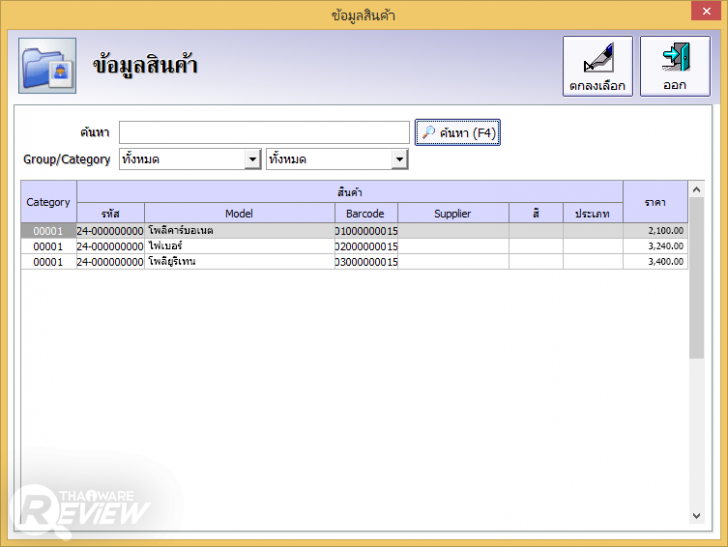
รายการสินค้าที่ให้เลือก จะมีหน้าตาดังภาพ เลือกได้ทีละรายการ (เลือกจำนวนได้ในภายหลัง) จากนั้นกดปุ่ม ตกลงเลือก
เมื่อเพิ่มรายการสั่งซื้อในหน้าหลักเรียบร้อยแล้ว ก็สามารถคลิกที่รายการ กด อนุมัติ (F11) ได้เลย รายการที่ทำการอนุมัติแล้ว ก็จะเปลี่ยนเป็น สีฟ้า
4. รับสินค้า VENDOR (รับสินค้าจาก VENDOR)
หน้าตาของเมนู รับสินค้า VENDOR จะมีลักษณะคล้ายกับเมนู สั่งซื้อสินค้า ก่อนหน้านี้ ไม่ว่าจะเป็นการอนุมัติ หรือขั้นตอนสำหรับรายการสินค้าเพิ่มเติม ก็สามารถใช้วิธีการเดียวกันในการดำเนินการขั้นตอนต่างๆ
5. ส่งสินค้ากลับ VENDOR
สำหรับหน้าตาและการใช้งานของเมนู ส่งสินค้ากลับ VENDOR ก็จะเหมือนกับ รับสินค้า VENDOR เช่นกัน ทั้งการอนุมัติ หรือจัดการรายการสั่งซื้อต่างๆ
6. ปิดรอบวัน-ฝากเงินสด (จุดขายสินค้า-ปิดวัน / ปิดยอดรายวัน)
สำหรับการปิดรอบวัน เพื่อเช็คยอดขายทั้งหมด จะมีหน้าตาดังเช่นในรูป ซึ่งประกอบไปด้วย วันที่ในการปิดยอด, เงินสดเริ่มต้นตอนเปิดรอบ, เงินสดคงเหลือในลิ้นชักและเงินสดฝากธนาคาร ซึ่งในเวอร์ชัน DEMO ยังไม่สามารถทำการปิดรอบได้
7. ข้อมูลร้าน / สาขา (ข้อมูลร้าน / Management Information Monitoring)
สำหรับเมนูนี้ มีไว้สำหรับดูการสรุปข้อมูลในส่วนต่างๆ โดยแบ่งออกเป็น 3 ส่วน ซึ่งได้แก่ สินค้าคงเหลือ, ยอดขายสินค้า และจัดส่งสินค้า ซึ่งหน้าตาของแต่ละเมนู มีดังนี้
- สินค้าคงเหลือ - สรุปข้อมูลสินค้าที่เหลือในคลัง แบ่งออกเป็นรายการสินค้าต่างๆ แยกตามหมวดและจำนวนคงเหลือของแต่ละสาขาอีกด้วย
- ยอดขายสินค้า - สรุปยอดขายสินค้าในแต่ละวัน ยอดขายสะสม พร้อมทั้งเทียบกับเป้าหมายที่วางไว้
- จัดส่งสินค้า - สามารถดูประวัติรายการจัดส่งสินค้าทั้งหมดได้ โดยมีรายละเอียดของการจัดส่งทั้งหมด ไม่ว่าจะเป็น วันที่ต่างๆ รายละเอียดของผู้ส่ง/รับสินค้า เลขที่พัสดุ หรือสถานะการจัดส่ง
8. พิมพ์ใบกำกับภาษี
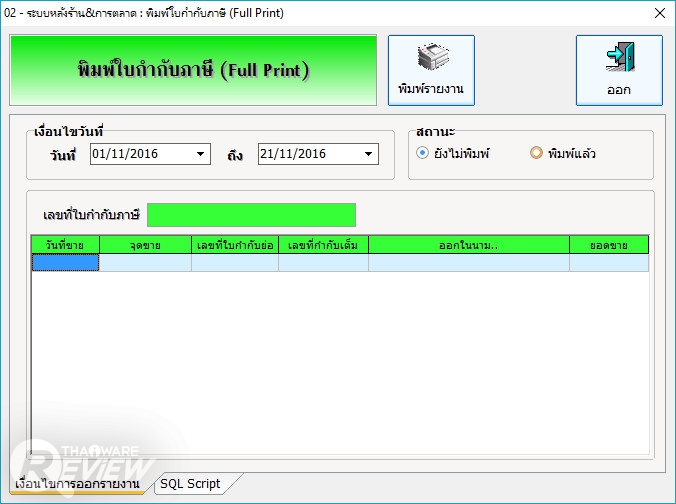
ในเมนูนี้ ผู้ใช้จะสามารถเลือกรายการใบกำกับภาษี จากประวัติที่เก็บเอาไว้มาพิมพ์ซ้ำได้ โดยสามารถค้นหาด้วยระยะเวลาวันที่ หรือสถานะ พิมพ์แล้ว/ยังไม่พิมพ์ ได้
9. รายการใบสั่งซื้อสินค้า
ผู้ใช้งานสามารถตรวจสอบรายการสั่งซื้อสินค้าจากประวัติที่ได้ดำเนินการได้ โดยสามารถดูแยกออกตาม Supplier ต่างๆ โดยในรายการจะมีรายละเอียดข้อมูลการสั่งซื้อต่างๆ ไม่ว่าจะเป็น สาขาที่สั่งซื้อ ชื่อสินค้า เลขรหัสต่างๆ รวมทั้งจำนวนสินค้าและจำนวนเงิน
10. ข้อมูลสินค้า
ในส่วนของเมนูนี้ มีไว้สำหรับเพิ่มข้อมูลสินค้าใหม่ๆ หรือแก้ไขรายละเอียดสินค้าต่างๆ ซึ่งผู้ใช้งานสามารถเพิ่มทั้งตัวสินค้าและหมวดสินค้าลงไปได้
ในหน้ารายละเอียดของสินค้า ผู้ใช้งานสามารถใส่ได้ทั้ง ชื่อสินค้า รายละเอียดแบบย่อและแบบเต็ม ราคาเต็ม ต้นทุนและราคาขาย จำนวนคงเหลือในปัจจุบัน ระยะเวลาในการจัดส่ง และรูปของสินค้า
11. ข้อมูลลูกค้า
เป็นหน้าสำหรับจัดการรายชื่อข้อมูลของผู้ที่มาซื้อของกับทางร้านค้า ไม่ว่าจะเป็นลูกค้า/สมาชิก/ตัวแทนจำหน่าย ที่ผู้ใช้สามารถทำได้ทั้งเพิ่มลูกค้าใหม่และแก้ไขรายละเอียดสำหรับรายการที่มีอยู่
สำหรับรายละเอียดต่างๆ นั้น เราสามารถกำหนดได้ตั้งแต่ ประเภท/หมวดหมู่ของลูกค้า, เพศ, ที่อยู่และข้อมูลสำหรับติดต่อ รวมทั้งกำหนดกลุ่มราคา/ส่วนลดได้
12. ตั้งเป้าหมาย
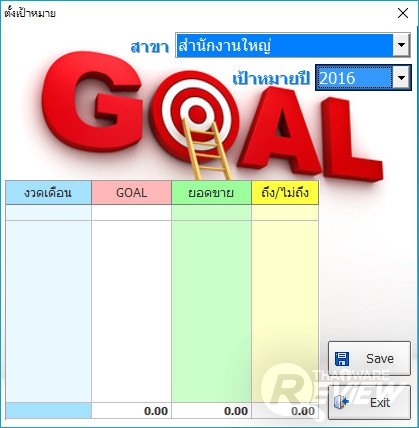
เมนูสุดท้ายนี้ เราสามารถตั้งเป้าหมายยอดขายประจำปีต่างๆ ได้ รวมทั้งมีส่วนของการวัดผลในแต่ละเดือนอีกด้วย และสามารถแบ่งเป้าหมายของยอดขายออกเป็นแต่ละสาขาได้
สรุปโปรแกรม AI Smart Shop
ข้อดี
- ระบบออนไลน์ภายในตัวโปรแกรม ไม่ต้องมีโปรแกรมฐานข้อมูล SQL
- จัดการร้านค้าต่างๆ ได้หลากหลายสาขา
- แยกบัญชีการทำงานเป็น 2 ระดับ ทั้งระดับพนักงานและผู้จัดการ
- มีฟีเจอร์เมนูใช้งานที่ครอบคลุมครบวงจร
ข้อสังเกต
- ดีไซน์โปรแกรมดูเก่า
- การจัดเรียงเมนูต่างๆ ไม่ค่อยเป็นลำดับ
- บางเมนูในเวอร์ชัน DEMO ไม่สามารถทดลองได้
ด้วยฟีเจอร์หลักๆ ของโปรแกรม AI Smart Shop ไม่ว่าจะเป็นการใช้งานออนไลน์ได้ทันที ไม่ต้องมี Server เป็นของตัวเอง สามารถรองรับการใช้งานได้หลากหลายสาขา หรือแบ่งระดับผู้ใช้งานเป็นพนักงานทั่วไปและระดับผู้จัดการ ก็ทำให้โปรแกรม AI Smart Shop เป็นโปรแกรมบริหารร้านค้าที่น่าสนใจไม่น้อยเลย สำหรับใครที่ต้องการสั่งซื้อโปรแกรม AI Smart Shop นี้ ก็สามารถไปรับชมข้อมูลต่างๆ ได้ผ่านทางไทยแวร์ชอปเลย
 คำสำคัญ »
คำสำคัญ »
|
|
... |

รีวิวที่เกี่ยวข้อง

แสดงความคิดเห็น


 ซอฟต์แวร์
ซอฟต์แวร์ แอปพลิเคชันบนมือถือ
แอปพลิเคชันบนมือถือ เช็คความเร็วเน็ต (Speedtest)
เช็คความเร็วเน็ต (Speedtest) เช็คไอพี (Check IP)
เช็คไอพี (Check IP) เช็คเลขพัสดุ
เช็คเลขพัสดุ สุ่มออนไลน์
สุ่มออนไลน์